هل تراجعت سرعة جهاز Mac الخاص بك مما جعله يشعر بأنه قديم ومتعب؟ هل تم تصوير أوقات التمهيد من ثوانٍ إلى دقائق؟ هل تفكر في شراء جهاز Mac جديد؟ حسنًا ، ليس عليك ضخ المزيد من الأموال في Apple. لديك العديد من الخيارات المتاحة لك لإنعاش جهاز Mac القديم.
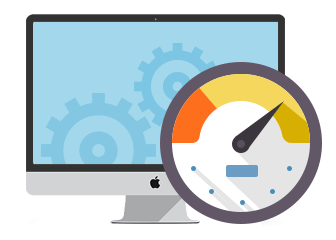
قبل التعمق في المشكلات ، دعني أقول أن لدينا الكثير من تطبيقات الترميز التي تساعدك على تجربة Mac استعادة مساحة التخزين والابتعاد عن يأخذ النظام قرص Mac لتحقيق أقصى استفادة من جهازك. بعد عقود من الابتكار والبحث ، قمنا بتصميم منظف قوي لأجهزة Mac يعمل على تحسين جميع إصدارات الكمبيوتر.
ولكن لمعالجة المشاكل الأساسية بشكل شامل ، قمنا بتجميع أفضل الحلول في هذه المقالة.
المحتويات: الجزء 1. قم بتنظيف جهاز Mac الخاص بك لتحرير مساحة تخزين النظام الجزء 2. كيفية توفير مساحة أكبر على قرص بدء التشغيل يدويًاالجزء 3. بدائل لإصلاح النظام الذي يشغل القرص على نظام التشغيل Macالجزء 4. التفاف كل شيء
الجزء 1. قم بتنظيف جهاز Mac الخاص بك لتحرير مساحة تخزين النظام
لماذا القرص ممتلئ بالثلاجة؟
يؤدي القرص المطالب به بشكل كبير والذي يتجاوز 85 ٪ إلى جهاز Mac بطيئًا مليئًا بالأخطاء. يشكل قرص بدء التشغيل وحدة تخزين أو قسم من محرك الأقراص بنظام التشغيل الأساسي. جهاز Mac الخاص بك يطالبك برسالة قرص بدء تشغيل ممتلئ، عليك تفريغ مساحة التخزين على الفور.
توفر رسالة التحذير خيارًا لتوفير مساحة باستخدام التخزين الأمثل. انقر "إدارة"لفتح القائمة وعرض خيارات التخزين المُحسَّنة. ومع ذلك ، فإنه يسحب الملفات غير المرغوب فيها وغير الضرورية إلى السحابة. هذا يعني أنك ستنتهي بالدفع لخوادم iCloud لتخزين الفوضى. لذلك نوصي بشدة بالطريقة الحاسمة أدناه.
تنظيف تخزين نظام Mac لاستعادة أجزاء من المساحة
تحميل اي ماي ماك باور ماي ماك لتحرير مساحة على نظامك. قم بتشغيله لإجراء مسح عميق لتحديد المذنبين المتعطشين للفضاء مثل النسخ الاحتياطي لـ iTunes والتكرارات وصناديق المهملات والمجلدات القديمة والخردة غير الضرورية. كتلة من الملفات الزائدة والقمامة تلتهم مساحة شاسعة.
يسمح لك PowerMyMac باختيار العناصر وحذفها بأمان. بصرف النظر عن الملفات غير المرغوب فيها والفوضى ، تحدد هذه الأداة الملفات الكبيرة أو القديمة. تؤدي إزالة المحتوى الزائد إلى توفير مساحة غيغابايت على جهاز Mac. تتضمن Apple النسخ الاحتياطي لـ iTunes وذاكرة التخزين المؤقت للتطبيقات في فئة النظام. نظرًا لأنه محظور ولا يمكنك الوصول إلى هذه الفئة ، سيوفر PowerMyMac نظرة عامة متعمقة عن أكلة الفضاء.
يقوم هذا المنظف بإجراء مسح سريع لإظهار الملفات غير المرغوب فيها مثل النسخ الاحتياطية المعطلة لجهاز iOS أو التحديثات أو أجزاء البيانات القديمة. كل هذه الأشياء يمكن أن تشغل مساحة كبيرة وتبطئ الأداء.
الجزء 2. كيفية توفير مساحة أكبر على قرص بدء التشغيل يدويًا
الطريقة الأولى: حذف الملفات
يمكنك تعقب الملفات غير الضرورية والمتعطشة للمساحة في التنزيلات من أجل مسحها. قم بتنظيم الملفات حسب الحجم لتقسيم العناصر الكبيرة جدًا وإيقافها أو نقلها إلى محرك أقراص خارجي. بدلاً من ذلك ، انتقل إلى الباحث> الأخيرة وإلقاء نظرة على المقاس عمود. انقر فوقه لعزل جميع الملفات الحديثة حسب الحجم. يعطي نظرة عامة مفصلة عن أكلة الفضاء.
الطريقة الثانية. آلة الزمن والنسخ الاحتياطية المحلية
إذا كنت استخدم Time Machine للنسخ الاحتياطية عبر Wi-Fi ، يشغل Mac قرصًا بعيدًا أو محليًا لتخزين البيانات. يهدف إلى تأمين ملفاتك ومنع الخسارة على الإطلاق. حاول مسح ملفات النسخ الاحتياطي الزائدة من الجهاز. اذهب إلى قائمة Apple> تفضيلات النظام، اضغط هنا على iCloud ثم ضرب إدارة. حدد النسخ الاحتياطي على يسارك ، انقر فوق جهاز iOS به النسخة الاحتياطية التي لا تريدها وانقر حذف.
الطريقة الثالثة. تنظيف ملفات ذاكرة التخزين المؤقت
![]()
تساعد ملفات ذاكرة التخزين المؤقت جهاز Mac على تشغيل التطبيقات بسلاسة أكبر. فكر فيها كرسومات معمارية لمنزل مع جهاز Mac الخاص بك مع هذه الخطط حول كيفية تحميل البرنامج أو تشغيله أو ظهوره لتجنب العودة إلى لوحة الرسم. الجانب الآخر هو تراكمها وتطفلها على الفضاء. يمكن لإزالتها مرة واحدة في القمر الأزرق توفير مساحة أكبر. ولن يتم القبض عليك بينما يقوم Mac بإعادة إنشاء أجهزة جديدة بمجرد إعادة تشغيل جهاز Mac الخاص بك.
- إطلاق مكتشف وضرب Go في القائمة.
- حدد "اذهب إلى المجلد"
- أدخل
~/Library/Cachesلتدمير الملفات أو المجلدات التي تشغل مساحة هائلة. - التالي ، اكتب
/Library/Cachesوتخلص من العناصر التي تلتهم أكبر مساحة.
الطريقة الرابعة. تجاهل ملفات الترجمة
ترافق ملفات الترجمة أو حزم اللغات التطبيقات ولكنك لا تحتاج إلى shebang بالكامل. انطلق وقم بإزالة اللغات غير الضرورية:
- إطلاق الباحث> التطبيقات وعقد CTRL + النقر في أي تطبيق.
- انقر على "عرض حزمة المحتويات".
- من هنا ، حدد المحتويات> الموارد وفحص الملفات ذات الامتداد
.lprojفي نهايةالمطاف. إنها تمثل خيارات اللغة لتطبيقك مثل es..lprojللغة الإسبانية الإسبانية. - اسحب العناصر غير الضرورية إلى سلة المهملات.
الجزء 3. بدائل لإصلاح النظام الذي يشغل القرص على نظام التشغيل Mac
1. قم بتشغيل PowerMyMac
يوفر PowerMyMac طريقة مباشرة للمساعدة في تضييق نطاق المحتوى الذي يشغل مساحة. إنه أمر لا بد منه للمستخدمين الأساسيين أو المتقدمين لتتبع البريد غير الهام للنظام ، ومخلفات الصور ، ومرفقات البريد ، وصناديق المهملات ، والملفات الكبيرة والقديمة. يمكن أن يؤدي حذف الملفات الأساسية إلى الإضرار بأداء جهاز الكمبيوتر الخاص بك ؛ لهذا السبب نوصي باستخدام PowerMyMac لإزالة القمامة.
2. تناسب SSD فائق السرعة والمزيد من ذاكرة الوصول العشوائي
سوف يتباطأ جهاز Mac القديم نظرًا لوجود محرك أقراص ثابت قياسي مما يجعل من المهم أن يتلاءم مع الأداء العالي SSD ودمج المزيد من ذاكرة الوصول العشوائي. قم باستخدام SSD ومجموعة ذاكرة الوصول العشوائي. يزدحم السوق بهذه المنتجات لأجهزة Mac و MacBook و iMac و Mac Pro. قد تتطلب براغي Apple الحاصلة على براءة اختراع فنيًا إذا لم يكن لديك أدوات متوافقة للتعامل مع أدوات التثبيت الصغيرة.
3. أرشفة / ضغط الملفات
أرشفة ملفاتك تعني حزمها في عنصر مضغوط. هذه الطريقة تزيل بعض الذاكرة للمحتوى الذي لا تحتاجه وتوفر مساحة أكبر. ببساطة Ctrl + انقر فوق العنصر الذي ترغب في ضغطه واضغط على "تحديد".
الجزء 4. التفاف كل شيء
مع ميزة التخزين المحسن على أجهزة Mac المطورة حديثًا مثل High Sierra ، يمكنك توفير مساحة عن طريق أرشفة متعلقاتك الرقمية في السحابة. ومع ذلك ، لا يتعين عليك تحمل نفقات تخزين القمامة. على نفس المنوال ، يؤدي حذف الملفات غير المرغوب فيها يدويًا إلى حذف آثار التطبيقات غير المثبتة والتكرارات والمحتوى الزائد والتطبيقات غير الضرورية.
يمنحك PowerMyMac نظرة عامة سريعة على العناصر غير المرغوب فيها التي يجب أن تنزل في المزلق لإنقاذ الملفات الهامة. إنها أداة متعددة لاستعادة مساحة القرص وتحسين الأداء ومنح جهاز Mac المهزوم فرصة جديدة للحياة.
نأمل أن تكون الطرق المذكورة أعلاه قد ساعدتك في إزالة بيانات النظام التي تلتهم مساحة القرص. مع وجود مساحة كبيرة في قرص بدء التشغيل ، يتحول جهاز Mac الخاص بك إلى قوة عمل احترافية.
أخيرًا وليس آخرًا ، إذا وجدت أن هذه الأفكار رائعة ، فقم بالمناقشة أدناه وانضم إلى مناقشاتنا المضيئة.



